Die Synchronisierung Ihrer Daten über verschiedene Geräte hinweg ist einer der wichtigsten Aspekte moderner Sicherheit. Und wenn Sie nach einem plattformübergreifenden Dateisynchronisationsdienst suchen, sollten Sie OneDrive auf Ubuntu in Betracht ziehen. OneDrive ist die Cloud-Speicherlösung von Microsoft, eine hervorragende Möglichkeit, Ihre Daten synchron zu halten.
Warum sollten Sie Ihre Dateien auf Ihrem lokalen Laufwerk behalten, wenn Sie sie in der Cloud speichern können? In diesem Tutorial erfahren Sie, wie Sie Ihre Dateien mit OneDrive synchronisieren können, egal wo auf der Welt Sie sich befinden und auf welchem Gerät Sie arbeiten.
Klingt interessant? Lesen Sie weiter und halten Sie Ihre Dateien mit OneDrive synchron und auf dem neuesten Stand!
Voraussetzungen
Dieses Tutorial wird eine praktische Demonstration sein. Stellen Sie sicher, dass Sie ein Ubuntu-System haben, um mitzumachen. Dieses Tutorial verwendet Ubuntu 20.04, aber die Schritte sollten ähnlich für andere Versionen von Ubuntu sein.
Systemvorbereitung für die OneDrive-Installation
Auch wenn OneDrive plattformübergreifend funktioniert, müssen Sie Ihr System vorbereiten, bevor Sie OneDrive auf Ubuntu verwenden können. Wie? Der erste Schritt besteht darin, Ihre Systempakete zu aktualisieren und sicherzustellen, dass keine Sperrdateien die OneDrive-Installation stören.
1. Öffnen Sie Ihr Terminal und führen Sie den folgenden Befehl apt update aus, um Ihre Paketlisten zu aktualisieren. Dieser Befehl stellt sicher, dass Sie die neuesten Versionen der verfügbaren Pakete herunterladen können, einschließlich OneDrive.

2. Führen Sie als nächstes den folgenden apt remove Befehl aus, um alle vorhandenen OneDrive-Pakete zu entfernen, die möglicherweise zuvor installiert wurden. Dies vermeidet Konflikte mit Abhängigkeiten während des Installationsprozesses.

3. Führen Sie schließlich die untenstehenden Befehle aus, um alle Sperrdateien zu löschen, die aufgrund unvollständiger Installationen vorhanden sein könnten. Diese Befehle geben keine Ausgabe aus, ermöglichen Ihnen jedoch, Probleme mit dem Paketmanager von Ubuntu beim Ausführen des Installationsbefehls zu vermeiden.
OneDrive auf Ubuntu installieren
Nachdem Sie Ihr System vorbereitet haben, ist es an der Zeit, OneDrive auf Ihrem Ubuntu-Rechner zu installieren. Aber zuerst müssen Sie das OneDrive-Repository Ihrer Paketliste hinzufügen. Dadurch erfährt Ubuntu von OneDrive und seinen Paketen, was die Installation zum Kinderspiel macht.
Da dieses Tutorial das Open SUSE-Repository verwendet, müssen Sie einen zusätzlichen Schlüssel installieren. Es gibt jedoch auch andere verfügbare Repositories.
Um das OneDrive-Repository Ihrer Paketliste hinzuzufügen:
1. Führen Sie den untenstehenden wget-Befehl aus, um den Repository-Schlüssel (apt-key add) hinzuzufügen. Das Hinzufügen des Schlüssels stellt sicher, dass jedes Paket, das aus dem Repository heruntergeladen wird, authentisch ist und nicht manipuliert wurde. Ohne diesen Schlüssel kann die Integrität der von Ihnen heruntergeladenen Pakete nicht garantiert werden.

2. Führen Sie anschließend den echo-Befehl unten aus, um das OneDrive-Repository zu Ihrem System hinzuzufügen, was es Ihnen ermöglicht, Pakete daraus herunterzuladen.

3. Sobald hinzugefügt, führen Sie den folgenden Befehl aus, um die Paketlisten erneut zu aktualisieren und die Änderungen zu übernehmen. Dadurch erhält Ubuntu Zugriff auf die Pakete im gerade hinzugefügten Repository.
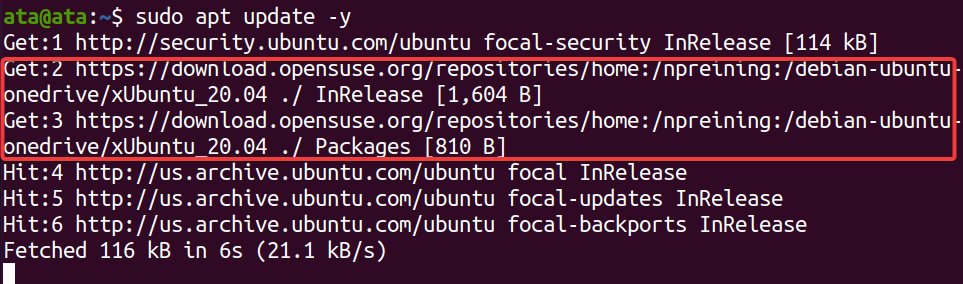
4. Führen Sie nun den untenstehenden apt-cache-Befehl aus, um zu überprüfen (search), ob das OneDrive-Paket verfügbar ist.
Wenn Sie einen Eintrag für OneDrive sehen, wie unten gezeigt, sind Sie bereit, OneDrive unter Ubuntu zu installieren.
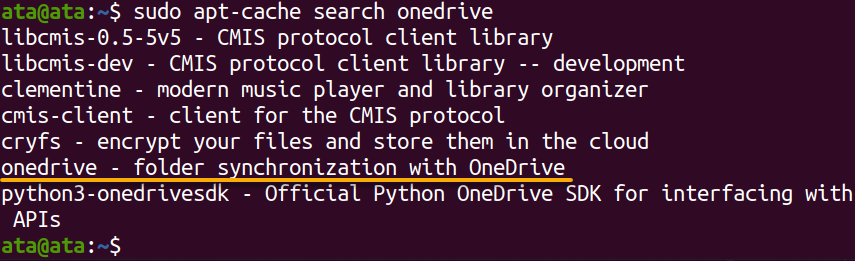
5. Führen Sie schließlich den Befehl apt install unten aus, um die neueste Version von OneDrive auf Ihrem Ubuntu zu installieren.
Dieser Befehl lädt das Paket aus dem Repository herunter, das Sie im dritten Schritt hinzugefügt haben, und installiert es.
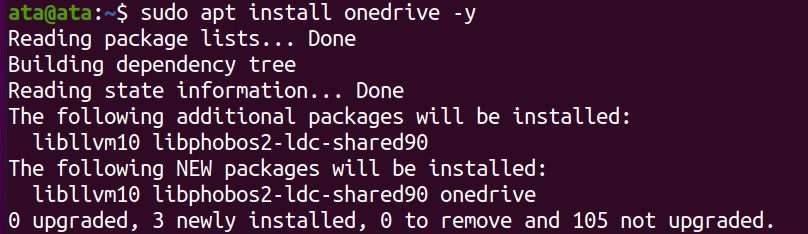
Konfigurieren der OneDrive-Installation
Sie haben gerade OneDrive auf Ihrem Ubuntu-System installiert und sind fast bereit, Ihre Dateien zu synchronisieren. Ja, fast.
Ihre OneDrive-Installation weiß immer noch nicht, auf welches Konto sie zugreifen soll, um auf Ihre Daten auf den Microsoft-Servern zuzugreifen, es sei denn, Sie konfigurieren Ihre OneDrive-Installation.
1. Führen Sie den folgenden Befehl aus, um alle verfügbaren Optionen für OneDrive aufzulisten.
Unten sehen Sie, dass Sie Optionen haben, das Remote-Verzeichnis, Proxy-Einstellungen und mehr einzurichten.
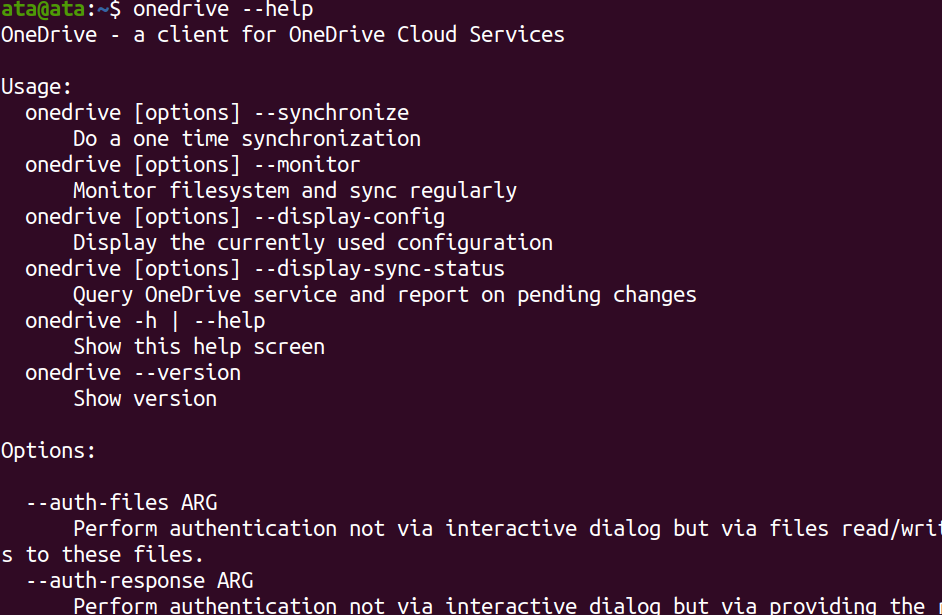
2. Führen Sie als Nächstes den folgenden Befehl aus, um die --version von OneDrive zu überprüfen, die Sie installiert haben.
Zur Zeit dieses Schreibens ist die neueste Version von OneDrive unter Ubuntu v2.4.21+np1.

3. Führen Sie jetzt den folgenden Befehl onedrive ohne Parameter aus, um OneDrive zu konfigurieren.
Kopieren Sie die URL aus der Ausgabe zur Microsoft-Kontoauthentifizierung.

4. Öffnen Sie nun Ihren bevorzugten Webbrowser und navigieren Sie zur URL, die Sie im dritten Schritt kopiert haben. Ihr Browser leitet Sie zur Authentifizierungsseite der Microsoft-Server weiter.
Melden Sie sich mit Ihren Microsoft-Kontoinformationen an, die mit OneDrive verknüpft sind, um die Verbindung zu authentifizieren.
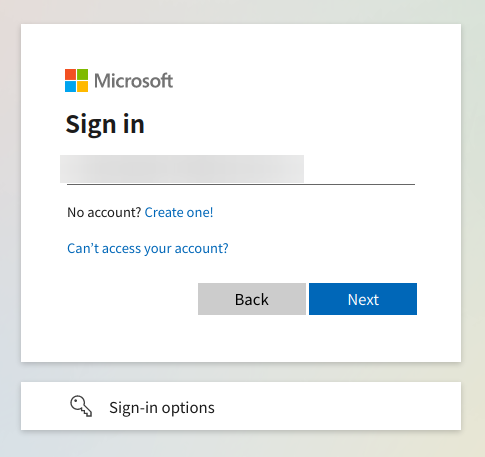
5. Klicken Sie auf Ja, wenn Sie aufgefordert werden, den Zugriff auf Ihr OneDrive-Konto zu bestätigen.
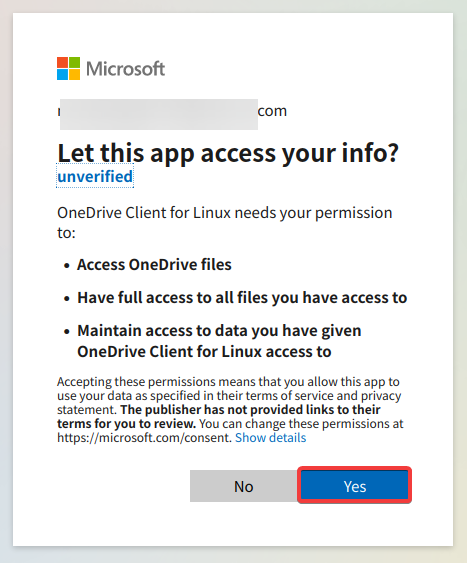
6. Kopieren Sie die URL aus der Adressleiste, wie unten gezeigt.
In dem folgenden Schritt werden Sie diese Antwort-URL als Token für die OneDrive-Authentifizierung verwenden.
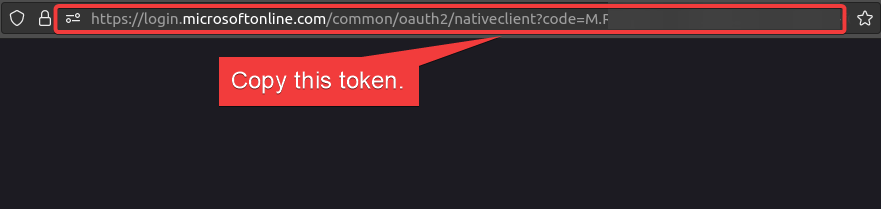
7. Schalten Sie schließlich zurück zu Ihrem Terminal, fügen Sie die Antwort-URL (Token) ein, die Sie im sechsten Schritt kopiert haben, und drücken Sie Enter.
Wie unten gezeigt, sehen Sie eine Erfolgsmeldung, wenn die Einrichtung abgeschlossen ist.

Dateien aus der Cloud synchronisieren
Nach erfolgreicher Konfiguration Ihrer OneDrive-Installation, wie wissen Sie, dass sie funktioniert? Sie werden eine Synchronisierung durchführen, um zu testen, ob Ihr OneDrive auf Ubuntu funktioniert. Die Synchronisierung erfolgt, wenn OneDrive den lokalen Ordner mit Ihrer OneDrive-Cloud und umgekehrt synchronisiert.
Nach der Synchronisierung werden alle Änderungen im lokalen Ordner automatisch mit Ihrer OneDrive-Cloud synchronisiert. Dieses Verhalten hält Ihre Daten an beiden Orten synchron. Nehmen wir an, Ihre lokale Festplatte fällt aus. Sie können Ihre Arbeit im Handumdrehen aus der Cloud wiederherstellen.
Um zu zeigen, wie das Synchronisieren von Dateien aus der Cloud funktioniert:
1. Erstellen Sie eine neue Textdatei mit dem Namen onedrive-on-ubuntu.txt und fügen Sie einige Inhalte hinzu (z.B. „Hallo aus der Cloud!“) in Ihrer OneDrive-Cloud.
2. Führen Sie dann den folgenden Befehl aus, um die Datei von der Cloud auf Ihr lokales Laufwerk zu synchronisieren.
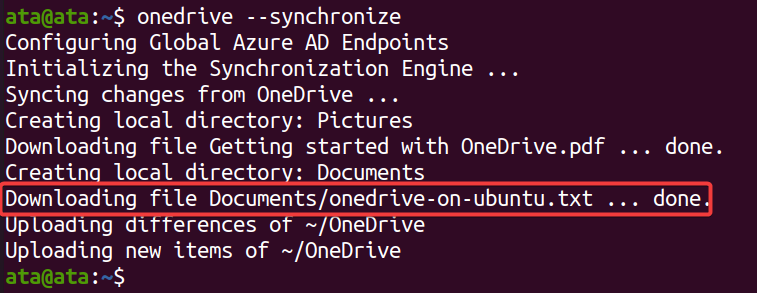
3. Öffnen Sie nun Ihren Dateimanager und navigieren Sie zu Ihrem lokalen OneDrive-Verzeichnis (/home/benutzername/OneDrive).
Nachstehend finden Sie die Datei onedrive-on-ubuntu.txt, die bestätigt, dass die Datei erfolgreich auf Ihr lokales Laufwerk synchronisiert wurde.
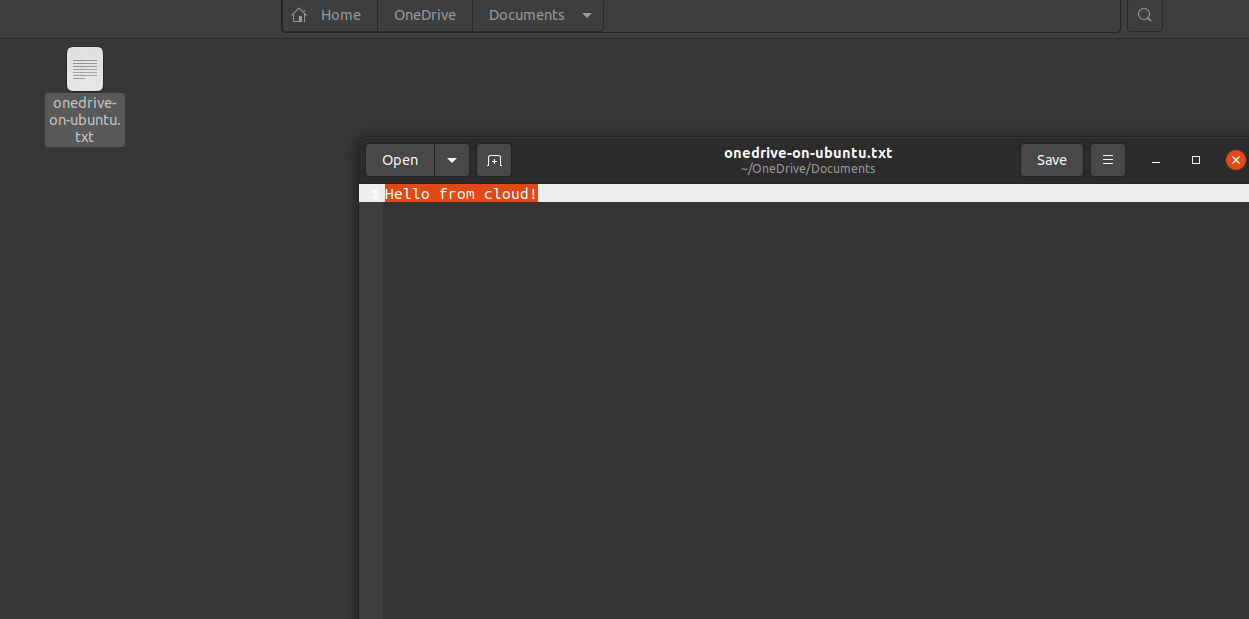
Synchronisieren von Dateien aus dem lokalen Verzeichnis
Möglicherweise haben Sie Änderungen in Ihrem lokalen Verzeichnis vorgenommen, z. B. eine Textdatei geändert. Wenn ja, können Sie dieses Verzeichnis mit der Cloud synchronisieren, um Ihre Änderungen zu speichern. Diese Funktion kann nützlich sein, um Ihre Arbeit in der Cloud als Backup zu speichern.
Um eine Synchronisierung aus dem lokalen Verzeichnis durchzuführen:
1. Öffnen Sie eine Textdatei (onedrive-on-ubuntu.txt) aus Ihrem lokalen Verzeichnis (/home/username/OneDrive), ändern Sie den Inhalt in „Hallo von Terminal“ und speichern Sie die Änderungen.
2. Führen Sie anschließend den folgenden Befehl aus, um die Änderungen (--synchronize) von Ihrem lokalen Laufwerk in die Cloud zu synchronisieren (--upload-only). Alle neuen Dateien oder Änderungen, die zur Cloud hinzugefügt wurden, werden ignoriert.

3. Öffnen Sie abschließend die Textdatei (onedrive-on-ubuntu.txt) in Ihrer OneDrive-Cloud, um zu überprüfen, ob die Änderungen synchronisiert wurden, wie unten dargestellt.














